- Szerző Lauren Nevill [email protected].
- Public 2023-12-16 18:52.
- Utoljára módosítva 2025-01-23 15:20.
A domain a webhely egyik fő eszköze. A hangzatos, szép és jól megjegyzett domain név az erőforrás sikerének egyik alkotóeleme lehet. Gyakran előfordul, hogy egy internetes projektet egy olyan tartományban hoznak létre, amely semmiképpen sem vált ki csodálatot. De hirtelen "lő", nagy népszerűségre tesz szert. Ezután az erőforrás-tulajdonosok megvásárolhatnak egy megfelelőbb nevet, és áthelyezhetik a webhelyet egy másik tartományba. Egy ilyen folyamat azonban tele van a közönség jelentős részének elvesztésével. Bár a kérdés komoly megközelítésével minimalizálhatja a kockázatokat.
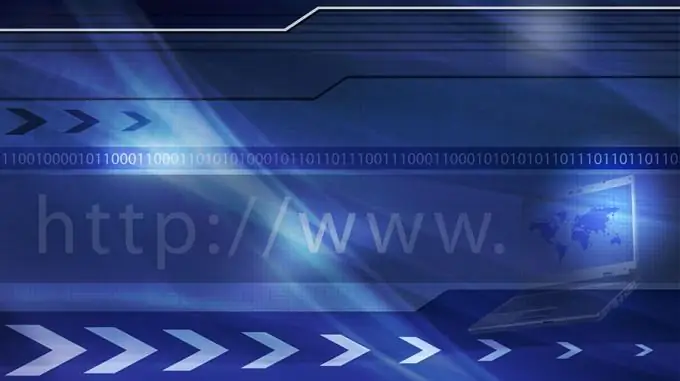
Szükséges
- - hozzáférés a CMS webhely adminisztratív paneljéhez;
- - hozzáférés annak a tárhely-fióknak a központjához, amelyen a webhely található;
- - hozzáférés annak a tartománynak a vezérlőpultjához, amelyre a webhely átkerül;
- - Internet-hozzáférés;
- - modern böngésző;
- - ftp kliens program;
- - választható: hozzáférés a helyszerverhez SSH protokollon, SSH kliensen keresztül.
Utasítás
1. lépés
Tegyen közzé egy értesítést az oldalon a közelgő átutalásról. Jelölje meg azt a domaint, amelyre a webhelyet áthelyezik, valamint a megfelelő munka elvégzésének dátumát és idejét. Érdemes néhány nappal a tényleges címváltozás előtt értesítést feladni. Ez lehetővé teszi több felhasználó számára, hogy megismerje az átviteli információkat, és megteremti az új tartomány átruházásához szükséges időt.
2. lépés
Adja hozzá azt a domaint, amelyre a webhely átkerül, a tárhely-fiók tartományainak listájára. Ez a központon végezhető el. Ennek eredményeként létrejön egy megfelelő könyvtárstruktúra a kiszolgálón, a tartományrekordok hozzáadódnak a DNS-kiszolgálóhoz, a tartomány pedig a http-kiszolgáló támogatott gazdagépeihez.
3. lépés
Módosítsa az új tartomány DNS-kiszolgálóinak listáját. Tudja meg a DNS-kiszolgálók címeit, amelyek kiszolgálják annak a kiszolgálónak a domainjét, amelyen a webhely található. Ezeket az információkat általában a vendéglátó webhelyén vagy a tárhelyfiók vezérlőpultján adják meg. Lépjen a tartományvezérlő panelre (az anyakönyvvezető vagy a viszonteladó webhelyén található). Módosítsa a DNS-kiszolgálók listáját. Mentse el a módosításokat.
4. lépés
Várja meg a tartomány delegálását az új DNS-kiszolgálók listájával. Általános szabály, hogy az információk egy zóna root DNS-kiszolgálóin 6-8 óránként egyszer fordulnak elő. Időbe telhet az ISP gyorsítótárazott DNS-kiszolgálóin lévő információk frissítése is.
5. lépés
Győződjön meg arról, hogy a domain nevet arra használják, hogy HTTP-n keresztül elérje azt a kiszolgálót, ahol a webhely található. Ehhez tegyen egy teszt html fájlt a mappába, amely a webhely gyökérkönyvtára, és töltse be a böngészőbe.
6. lépés
Kezdje el átvinni a webhelyét egy új domainbe. Szoros hozzáférés az alapengedélyezéssel a régi és az új tartományoknak megfelelő címtárstruktúrákhoz. Tiltsa le a chron munkákat. Készítsen biztonsági másolatot az adatbázisokról és a webhelyfájlokról.
7. lépés
Helyezze át webhelyét. Másolja vagy helyezze át az összes helyfájlt a régi tartománynak megfelelő könyvtárból az új tartománynak megfelelő könyvtárba, teljesen megőrizve a könyvtárstruktúrát. Kényelmes ezt úgy tenni, hogy SSH-n keresztül csatlakozik a szerverhez. Ha ez nem lehetséges, másolja a fájlokat a helyi számítógépre FTP-n keresztül, majd töltse fel FTP-n keresztül a helyi számítógépről a szerver új mappájába. Ebben az esetben szükség lehet a fájlok és mappák hozzáférési jogainak beállítására a régi könyvtárban található értékeknek megfelelően. Javítsa ki a CMS konfigurációs fájlokat a kiszolgáló új helyének megfelelően. Lépjen a webhely adminisztrációs paneljére, és szükség esetén módosítsa a konfigurációs paramétereket.
8. lépés
Végezze el a webhelyátadást. Ellenőrizze, hogy az erőforrás megfelelően működik-e az új tartományban. Törölje a helyfájlok másolatait (ha másolták, nem költöztették át) a régi tartománynak megfelelő könyvtárból. Állítsa be az oldalátirányítást a régi tartományból az újba. Tiltsa le az alapengedélyezést a régi és az új webhelyek eléréséhez.






